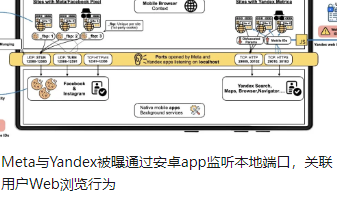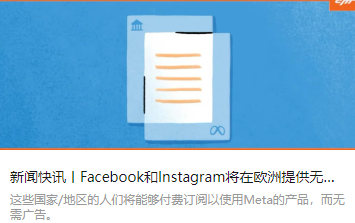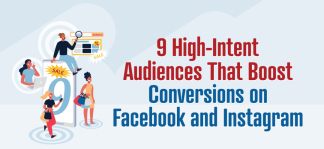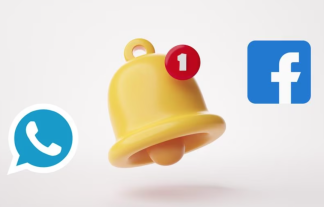Facebook的BM如何使用?Facebook像素追蹤如何配置?
什么是業(yè)務(wù)經(jīng)理?
通過Business Manager,廣告客戶可以在一處管理其營銷工作,并在其團(tuán)隊,合作伙伴機(jī)構(gòu)和供應(yīng)商之間共享對資產(chǎn)的訪問權(quán)限。
您可以使用此工具做什么?
一站式創(chuàng)建和管理多種資產(chǎn),例如Facebook Page,Instagram帳戶,受眾群體列表或產(chǎn)品目錄。
控制使用您的廣告帳戶,信息頁和應(yīng)用的所有人的用戶訪問權(quán)限和權(quán)限,并維護(hù)您所有資產(chǎn)的所有權(quán)。
通過簡單的概述和詳細(xì)的廣告支出和展示次數(shù)視圖,可以更有效地跟蹤Facebook和Instagram上的廣告。
創(chuàng)建您的帳戶
設(shè)置過程很簡單。請按照以下步驟開始。
轉(zhuǎn)到business.facebook.com/create,然后選擇“創(chuàng)建帳戶”。
輸入您的姓名并使用Facebook登錄憑據(jù)確認(rèn)您的身份。
按照提示創(chuàng)建您的企業(yè)帳戶。
添加資產(chǎn)并分配權(quán)限
企業(yè)和代理商遵循不同的流程。
商業(yè)*
轉(zhuǎn)到設(shè)置-人員和資產(chǎn)-人員。
將具有相應(yīng)角色權(quán)限的授權(quán)代理分配給廣告帳戶和頁面。
轉(zhuǎn)到業(yè)務(wù)設(shè)置-Instagram帳戶以連接任何Instagram業(yè)務(wù)帳戶。
添加至少兩個人作為Business Manager管理員,其余人添加為Business Manager雇員。
轉(zhuǎn)到頁面-添加新頁面-聲明頁面以連接您的Facebook頁面。如果您是專頁管理員,則您的聲明將立即獲得批準(zhǔn)。如果您不是頁面管理員,則批準(zhǔn)索賠請求的通知將發(fā)送到當(dāng)前頁面管理員。
轉(zhuǎn)到廣告帳戶-添加新的廣告帳戶。您可以通過提供廣告帳戶ID來添加自己擁有的帳戶,也可以請求使用其他業(yè)務(wù)經(jīng)理擁有的廣告帳戶。廣告帳戶應(yīng)歸支付發(fā)票的實體所有。
代理**
轉(zhuǎn)到設(shè)置-人員和資產(chǎn)-人員。
添加至少兩個人作為Business Manager管理員,其余人添加為Business Manager雇員。
轉(zhuǎn)到頁面-添加新頁面-請求訪問頁面。為您的員工選擇適當(dāng)?shù)捻撁婀芾韱T訪問權(quán)限級別。
轉(zhuǎn)到廣告帳戶-添加新的廣告帳戶。您可以通過提供廣告帳戶ID來添加自己擁有的帳戶,也可以請求使用其他業(yè)務(wù)經(jīng)理擁有的廣告帳戶。廣告帳戶應(yīng)歸支付發(fā)票的實體所有。
使用Instagram登錄憑據(jù)添加任何Instagram商業(yè)帳戶。
*您可以將代理商添加為業(yè)務(wù)經(jīng)理的合作伙伴,并授予他們對您擁有的資產(chǎn)的任何級別的訪問權(quán)限。然后,合作伙伴代理商可以在其組織的業(yè)務(wù)經(jīng)理中管理其員工的用戶權(quán)限,因此您不必?fù)?dān)心代理商內(nèi)部的角色變更。
**如果您的客戶在您自己的業(yè)務(wù)管理器中添加了您,則可以通過將代理商合作伙伴ID添加到其業(yè)務(wù)管理器設(shè)置來授予您訪問權(quán)限。
在整個團(tuán)隊中分配訪問級別
業(yè)務(wù)管理器最重要的元素之一是向您的業(yè)務(wù)人員和可能代表您的業(yè)務(wù)人員授予權(quán)限。在整個營銷團(tuán)隊中設(shè)置不同的訪問級別可以使您更好地控制資產(chǎn)和信息。
在您的Business Manager帳戶之前存在的資產(chǎn)(例如頁面,廣告帳戶和像素)仍將通過您的初始權(quán)限設(shè)置連接到您的個人帳戶。為避免混淆,請將所有企業(yè)擁有的資產(chǎn)轉(zhuǎn)移到業(yè)務(wù)經(jīng)理。
在Business Manager中,有兩層權(quán)限。這是細(xì)分。
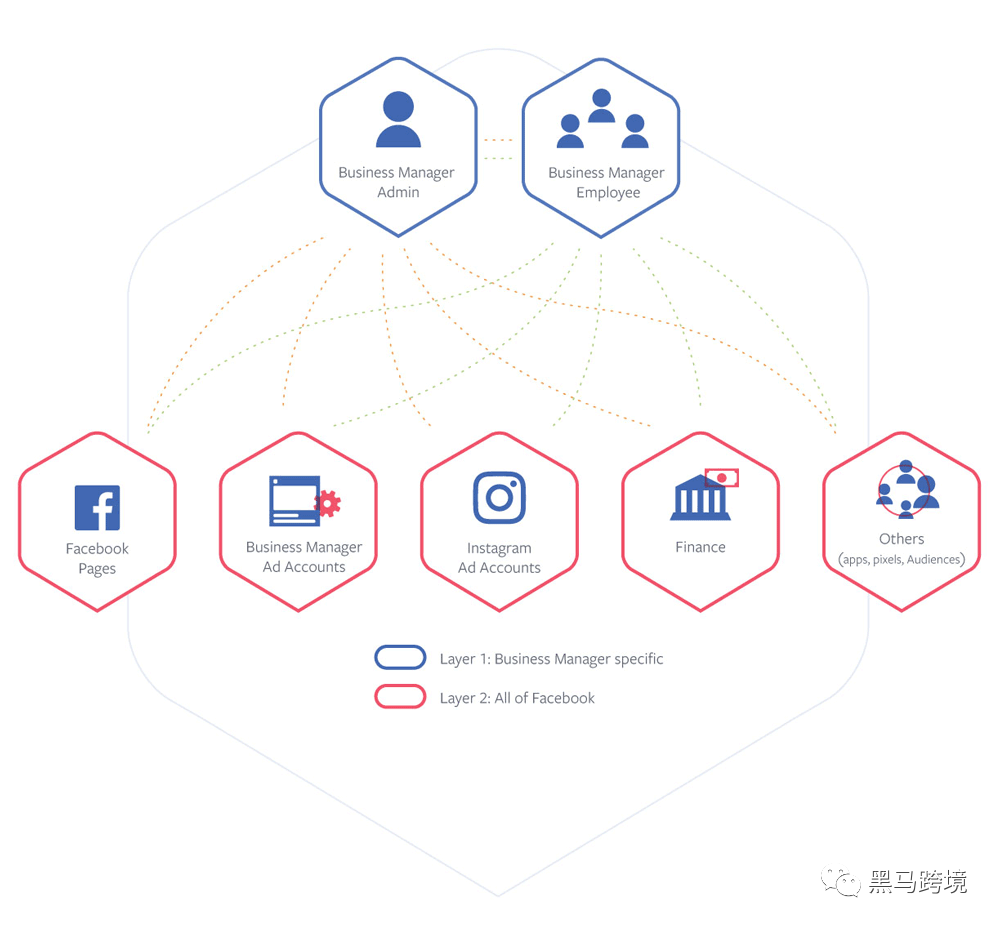
第1層:特定于業(yè)務(wù)經(jīng)理的角色
業(yè)務(wù)管理員
業(yè)務(wù)管理員可以控制Business Manager的所有方面,包括從員工列表中添加或刪除人員以及修改或刪除業(yè)務(wù)。
企業(yè)員工
業(yè)務(wù)員工可以在業(yè)務(wù)設(shè)置中看到所有信息,并且可以由業(yè)務(wù)管理員分配角色,但不能進(jìn)行任何更改。
了解有關(guān)Business Manager權(quán)限角色的信息。
第2層:跨頁面和其他資產(chǎn)的角色
頁數(shù)
頁面是由其代表的業(yè)務(wù)控制的資產(chǎn)。頁面只能由一位業(yè)務(wù)經(jīng)理聲明所有權(quán),但它們可以具有訪問,發(fā)布和購買廣告的多個合作伙伴或個人帳戶。這也適用于Instagram帳戶和應(yīng)用。
廣告帳戶
廣告帳戶允許企業(yè)購買關(guān)聯(lián)的頁面或應(yīng)用上的廣告。每個廣告帳戶都應(yīng)具有關(guān)聯(lián)的付款方式,以及可以根據(jù)該帳戶購買廣告的授權(quán)人員。廣告帳戶應(yīng)歸發(fā)票管理方的業(yè)務(wù)經(jīng)理所有。但是,廣告帳戶可以與任何企業(yè)共享,以便它們可以代表您的企業(yè)運行廣告或執(zhí)行分析。
應(yīng)用
可以在業(yè)務(wù)管理器中聲明和擁有應(yīng)用程序,并與可以管理應(yīng)用程序設(shè)置的業(yè)務(wù)管理器合作伙伴共享。業(yè)務(wù)管理器應(yīng)用程序ID可幫助管理員識別下載其組織的任何應(yīng)用程序的人員。Business Manager中的應(yīng)用程序也可以連接到一個或多個廣告帳戶。
像素
每個業(yè)務(wù)經(jīng)理最多可以創(chuàng)建五個像素,可以與業(yè)務(wù)經(jīng)理合作伙伴共享。如果其他人為您管理廣告,則可以通過選擇“分配合作伙伴”并輸入其業(yè)務(wù)ID來將其與像素建立合作伙伴關(guān)系。
聽眾
共享的受眾群體允許其他人訪問您為廣告創(chuàng)建的受眾群體。如果共享者和接收者都綁定到業(yè)務(wù)經(jīng)理,則可以在廣告帳戶和/或媒體代理商之間批量共享自定義和相似受眾群體。
了解跨Facebook資產(chǎn)的權(quán)限角色。
隱私權(quán)與安全性
您將使用您的個人Facebook信息來設(shè)置您的業(yè)務(wù)經(jīng)理帳戶。除非您是Facebook上的單獨朋友,否則同事將無法在您的Facebook個人資料上查看非公開項目。
使用您的個人身份可確保透明度,并允許您查看誰對帳戶資產(chǎn)進(jìn)行了每次更改。這樣,如果發(fā)現(xiàn)異常動作,您可以輕松地與進(jìn)行更改的人交談。當(dāng)多人共享單個用戶帳戶時,這種詳細(xì)程度是不可能的。
此外,F(xiàn)acebook不允許共享個人帳戶和憑據(jù)。
Facebook運營會主動刪除違反Facebook條款和協(xié)議的帳戶。如果您使用共享或偽造的身份,則該帳戶可能會被禁用并破壞您的業(yè)務(wù)運營。
有關(guān)完整的Facebook條款和政策,請訪問https://facebook.com/policies。
設(shè)置付款方式
在Facebook上制作廣告需要使用付款方式。首次設(shè)置業(yè)務(wù)經(jīng)理時,請按照以下步驟分配付款方式。
在業(yè)務(wù)設(shè)置-付款-添加付款方式中添加要使用的付款方式。
如果您有資格獲得信貸額度,請檢查您的信貸額度在Business Manager中是否可用。您可以通過聯(lián)系您的Facebook銷售代表或訪問facebook.com/business/resources 并選擇“賬單和付款”主題來實現(xiàn)。
在“財務(wù)角色”部分中定義權(quán)限級別。為需要訪問信貸額度或發(fā)票明細(xì)的用戶選擇“財務(wù)編輯器”,為僅需要查看信息的人員選擇“財務(wù)分析器”。
轉(zhuǎn)到業(yè)務(wù)經(jīng)理-人員,然后選擇需要該角色的人員。
選擇人員姓名旁邊的編輯圖標(biāo)。在“財務(wù)角色”下的對話框中,進(jìn)行適當(dāng)?shù)倪x擇。
更新需要在“付款-帳戶信用-發(fā)票電子郵件”中接收發(fā)票的電子郵件地址。
在設(shè)置-付款中查看信用額度和一般健康狀況的未付款項(余額)。
與需要訪問它的其他業(yè)務(wù)經(jīng)理(例如代理商)共享您的信用額度。
完成付款方式的初始設(shè)置后,您可以每天創(chuàng)建廣告帳戶,并根據(jù)需要為其分配付款方式和信用額度。
申請完成之后可以得到以下界面:
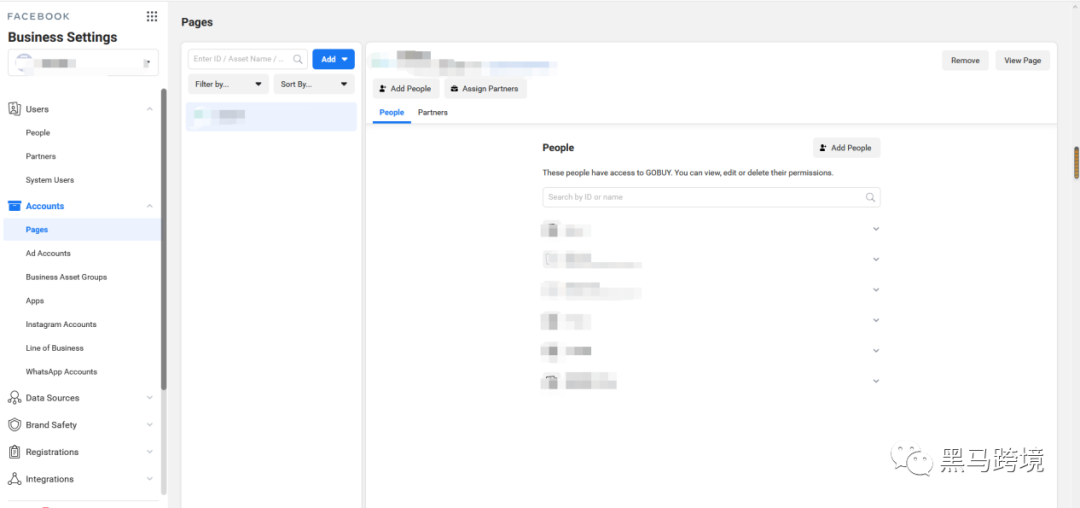
官方文件指導(dǎo):可回復(fù)“BM指導(dǎo)”將發(fā)送文件給你。
二、如何創(chuàng)建Facebook像素?
關(guān)于Facebook Pixel
Facebook像素是一種分析工具,可讓您通過了解人們在您的網(wǎng)站上采取的行動來衡量廣告的效果。
您可以使用像素執(zhí)行以下操作:
確保將廣告展示給合適的人。查找新客戶,或訪問過特定頁面或在您的網(wǎng)站上執(zhí)行了所需操作的用戶。
推動更多銷售。設(shè)置自動出價,以覆蓋更有可能采取您喜歡的操作(例如購買)的用戶。
衡量廣告的結(jié)果。通過衡量人們看到廣告后會發(fā)生的情況,更好地了解廣告的影響。
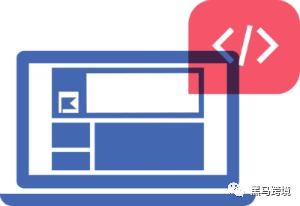
設(shè)置Facebook像素后,當(dāng)有人在您的網(wǎng)站上執(zhí)行操作時,該像素將觸發(fā)。動作示例包括將商品添加到他們的購物車或進(jìn)行購買。像素接收這些操作或事件,您可以在事件管理器中的Facebook像素頁面上查看這些動作或事件。從那里,您將能夠看到客戶采取的行動。您還可以選擇通過將來的Facebook廣告再次吸引這些客戶。
創(chuàng)建并安裝Facebook Pixel
在本文中,我們將介紹如何在您的網(wǎng)站上創(chuàng)建和安裝像素。要在開始之前了解有關(guān)像素的更多信息,請查看安裝Facebook像素的好處。
如果您已經(jīng)創(chuàng)建了一個像素并想找到您的像素基本代碼,請?zhí)恋?部分,將Facebook像素添加到您的網(wǎng)站。按照說明手動將像素代碼添加到網(wǎng)站。
在你開始之前
您需要一個業(yè)務(wù)網(wǎng)站。
您必須能夠更新您網(wǎng)站的代碼。
創(chuàng)建一個Facebook像素
轉(zhuǎn)到事件管理器。
單擊“連接數(shù)據(jù)源”,然后選擇“ Web”。
選擇“ Facebook Pixel”,然后單擊“連接”。
添加您的像素名稱。
輸入您的網(wǎng)站網(wǎng)址以檢查簡單的設(shè)置選項。
單擊繼續(xù)。
將Facebook像素添加到您的網(wǎng)站
創(chuàng)建像素后,就可以將Facebook像素代碼放到您的網(wǎng)站上了。有關(guān)如何執(zhí)行此操作的說明,請選擇設(shè)置選項:
手動將像素代碼添加到網(wǎng)站
轉(zhuǎn)到事件管理器。
選擇您要設(shè)置的像素。
單擊繼續(xù)像素設(shè)置。
選擇手動安裝代碼。
復(fù)制像素基本代碼。
查找您的網(wǎng)站標(biāo)題,或在CMS或網(wǎng)絡(luò)平臺中找到標(biāo)題模板。
將基本代碼粘貼到標(biāo)題部分的底部,緊接在head標(biāo)簽上方。
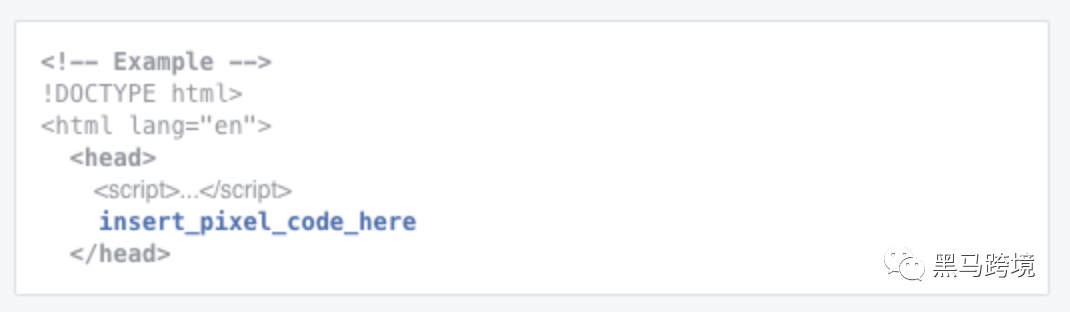
單擊繼續(xù)。
可選:切換“自動高級匹配”并驗證您要發(fā)送的客戶信息。
單擊繼續(xù)。
使用事件設(shè)置工具或通過將代碼手動添加到您的網(wǎng)站來添加事件。
事件設(shè)定工具
單擊啟動事件設(shè)置工具以添加事件和參數(shù),而無需其他編碼。
按照屏幕上的說明將事件添加到您的網(wǎng)站。
手動設(shè)定
訪問開發(fā)人員Facebook,了解如何使用代碼設(shè)置像素事件。
https://developers.facebook.com/docs/facebook-pixel/implementation/conversion-tracking
單擊完成。
使用合作伙伴集成
轉(zhuǎn)到事件管理器。
選擇您要設(shè)置的像素。
單擊繼續(xù)像素設(shè)置。
點擊使用合作伙伴。
從列表中選擇一個伙伴。
請按照屏幕上的設(shè)置說明進(jìn)行操作。
您還可以通過轉(zhuǎn)到“合作伙伴集成”頁面,選擇您的合作伙伴并按照屏幕上的說明來在網(wǎng)站上設(shè)置Facebook像素。詳細(xì)了解使用合作伙伴集成來設(shè)置像素的好處。
如果看不到平臺,請使用其他2種方法中的一種來設(shè)置像素。
電郵指示
如果其他人更新了您網(wǎng)站上的代碼,請按照以下步驟通過電子郵件將其Facebook像素設(shè)置說明發(fā)送給他們。
轉(zhuǎn)到事件管理器。
選擇您要設(shè)置的像素。
單擊繼續(xù)像素設(shè)置。
單擊電子郵件說明。
輸入收件人的電子郵件地址。
點擊頁面底部的發(fā)送。
設(shè)置活動
將像素基本代碼添加到您的網(wǎng)站后,您可以設(shè)置事件以衡量您關(guān)心的操作,例如進(jìn)行購買。您可以通過手動安裝代碼或通過單擊事件設(shè)置工具來執(zhí)行此操作。然后,確保像素正常工作。
注意:您可以在整個網(wǎng)站(包括網(wǎng)站的多個頁面)中使用一個像素。但是,可能需要在一個網(wǎng)站上使用兩個像素。例如,如果兩個不同的代理商為您的企業(yè)投放廣告,則它們各自可能需要在您的網(wǎng)站上設(shè)置一個單獨的像素。了解有關(guān)在Facebook上為開發(fā)人員設(shè)置多個像素的更多信息。
若是shopify建站系統(tǒng),可參考以下設(shè)置。
進(jìn)入BM后臺 >> ?點擊數(shù)據(jù)源 >> 創(chuàng)建像素 >> 得到像素代碼
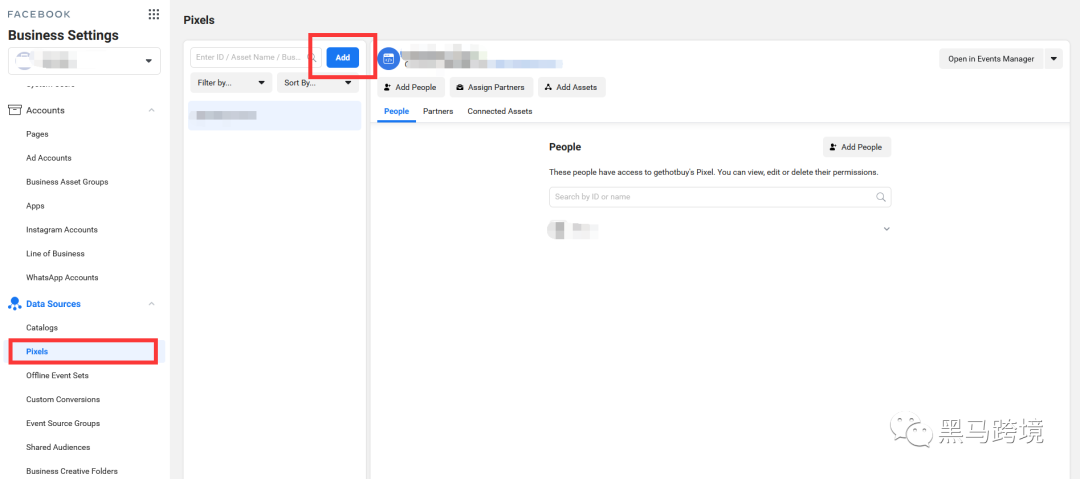
再shopify后臺復(fù)制像素ID即可使用,參考以下截圖。
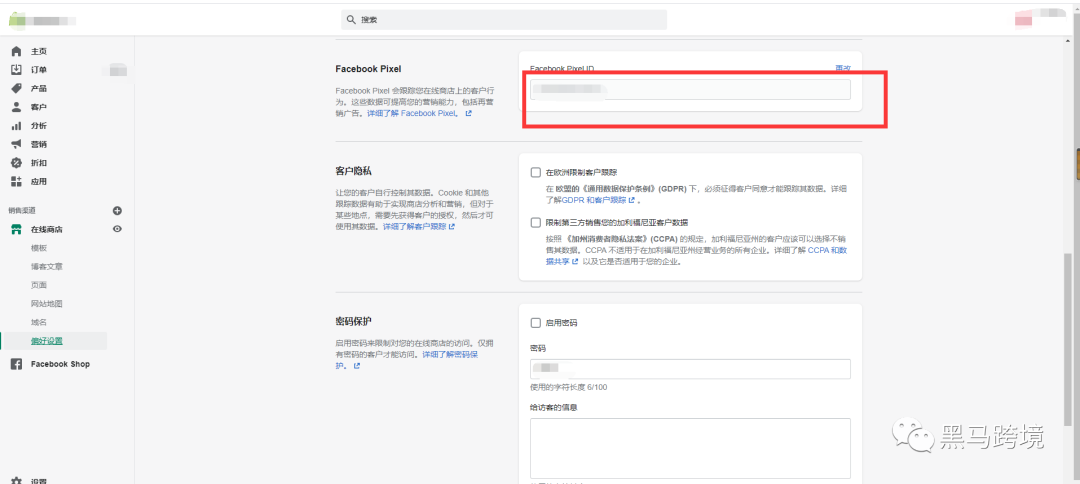
掃描二維碼
獲取更多精彩
黑馬跨境

文章為作者獨立觀點,不代表DLZ123立場。如有侵權(quán),請聯(lián)系我們。( 版權(quán)為作者所有,如需轉(zhuǎn)載,請聯(lián)系作者 )

網(wǎng)站運營至今,離不開小伙伴們的支持。 為了給小伙伴們提供一個互相交流的平臺和資源的對接,特地開通了獨立站交流群。
群里有不少運營大神,不時會分享一些運營技巧,更有一些資源收藏愛好者不時分享一些優(yōu)質(zhì)的學(xué)習(xí)資料。
現(xiàn)在可以掃碼進(jìn)群,備注【加群】。 ( 群完全免費,不廣告不賣課!)